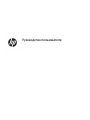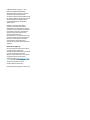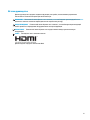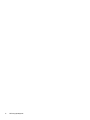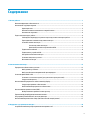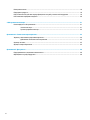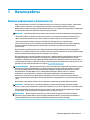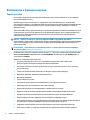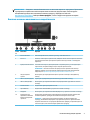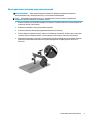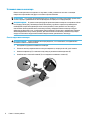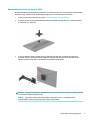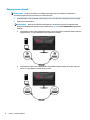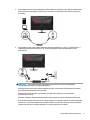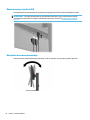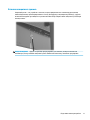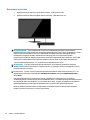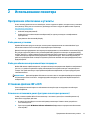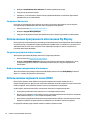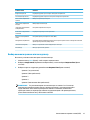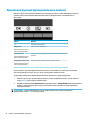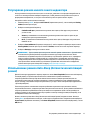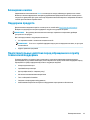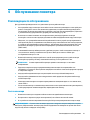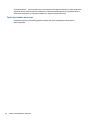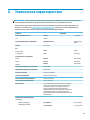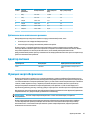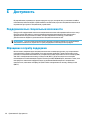Руководство пользователя

© HP Development Company, L.P., 2017.
HDMI, логотип HDMI и High-Denition
Multimedia Interface являются товарными
знаками или зарегистрированными
товарными знаками компании HDMI Licensing
LLC. Windows является товарным знаком или
зарегистрированным товарным знаком
корпорации Майкрософт в США и/или
других странах.
Сведения, содержащиеся в данном
документе, могут быть изменены без
предварительного уведомления. Гарантии
на изделия и услуги компании HP изложены
в положениях о гарантии, прилагаемых к
изделиям или услугам. Никакие части
данного документа не могут
рассматриваться как предоставление каких-
либо дополнительных гарантий. Компания
HP не несет ответственности за любые
содержащиеся в данном документе
технические или редакторские ошибки или
опущения.
Примечание к продуктам
В этом руководстве описываются функции,
которые являются общими для
большинства моделей. На вашем устройстве
могут быть недоступны некоторые
функции. Чтобы ознакомиться с последней
версией руководства пользователя,
перейдите на веб-сайт http://www.hp.com/
support. Выберите Поиск продукта, а затем
следуйте инструкциям на экране.
Первая редакция: апрель 2017 г.
Инвентарный номер документа: 925121-251

Об этом руководстве
Данное руководство содержит сведения о функциях, настройке, использовании программного
обеспечения и технических характеристиках монитора.
ВНИМАНИЕ! Помеченный таким образом текст означает, что несоблюдение рекомендаций может
привести к тяжелым телесным повреждениям или смертельному исходу.
ПРЕДУПРЕЖДЕНИЕ. Помеченный таким образом текст означает, что несоблюдение рекомендаций
может привести к повреждению оборудования или потере информации.
ПРИМЕЧАНИЕ. Помеченный таким образом текст предоставляет важную дополнительную
информацию.
СОВЕТ: Так выделен текст полезных советов.
Данное изделие содержит технологии HDMI.
iii

iv Об этом руководстве

Содержание
1 Начало работы ............................................................................................................................................ 1
Важная информация о безопасности ................................................................................................................. 1
Компоненты и функции изделия ........................................................................................................................ 2
Характеристики ................................................................................................................................. 2
Боковые и нижние компоненты на задней панели ........................................................................ 3
Компоненты подставки ..................................................................................................................... 4
Подготовка монитора к работе .......................................................................................................................... 4
Соблюдайте меры предосторожности при подготовке монитора к работе ............................... 4
Присоединение основания подставки монитора ........................................................................... 5
Установка панели монитора ............................................................................................................. 6
Снятие подставки монитора ........................................................................................... 6
Крепление монтажного кронштейна VESA ................................................................... 7
Подключение кабелей ...................................................................................................................... 8
Подключение устройств USB ......................................................................................................... 10
Настройка положения монитора ................................................................................................... 10
Установка защитного тросика ........................................................................................................ 11
Включение монитора ...................................................................................................................... 12
2 Использование монитора ........................................................................................................................... 13
Программное обеспечение и утилиты ............................................................................................................. 13
Файл данных установки ................................................................................................................. 13
Файл для обеспечения правильной цветопередачи .................................................................. 13
Установка файлов INF и ICM .............................................................................................................................. 13
Установка с оптического диска (доступно в некоторых регионах) ............................................ 13
Загрузка из Интернета ..................................................................................................................... 14
Использование программного обеспечения My Display ................................................................................ 14
Загрузка программного обеспечения ............................................................................................ 14
Использование программного обеспечения ................................................................................ 14
Использование экранного меню (OSD) ............................................................................................................ 14
Выбор меньшего времени отклика для игр ................................................................................. 15
Присвоение функций функциональным кнопкам .......................................................................................... 16
Регулировка режима низкого синего индикатора ......................................................................................... 17
Использование режима Auto-Sleep (Автоматический спящий режим) ........................................................ 17
3 Поддержка и устранение неполадок .......................................................................................................... 18
Устранение наиболее распространенных неисправностей .......................................................................... 18
v

Блокировка кнопок ............................................................................................................................................ 19
Поддержка продукта ........................................................................................................................................ 19
Подготовительные действия перед обращением в службу технической поддержки ............................. 19
Расположение маркировки изделия ............................................................................................................... 20
4 Обслуживание монитора ............................................................................................................................ 21
Рекомендации по обслуживанию .................................................................................................................... 21
Чистка монитора .............................................................................................................................. 21
Транспортировка монитора ........................................................................................................... 22
Приложение А Технические характеристики ................................................................................................. 23
Заранее установленные разрешения дисплея ............................................................................................... 24
Добавление пользовательских режимов ..................................................................................... 25
Адаптер питания ................................................................................................................................................ 25
Функция энергосбережения ............................................................................................................................. 25
Приложение Б Доступность .......................................................................................................................... 26
Поддерживаемые специальные возможности .............................................................................................. 26
Обращение в службу поддержки .................................................................................................................... 26
vi

1 Начало работы
Важная информация о безопасности
Шнур питания входит в комплект поставки монитора. Если используется другой кабель, необходимо,
чтобы источник питания и тип соединительного разъема подходили для данного монитора.
Информацию о кабеле питания, подходящем для монитора, см. в документе Примечание к продуктам,
который можно найти в прилагаемом комплекте документации.
ВНИМАНИЕ! Для снижения риска поражения электрическим током или повреждения оборудования:
• Вставляйте кабель питания в электрическую розетку, к которой всегда обеспечен легкий доступ.
• Для отключения питания компьютера отсоедините кабель питания от электрической розетки.
• Если шнур питания оснащен трехконтактной вилкой, подключайте его в заземленную
трехконтактную розетку. Не оставляйте неподключенным заземляющий контакт вилки, например,
подключая двухконтактный адаптер. Заземление очень важно для обеспечения безопасной
эксплуатации.
В целях обеспечения безопасности не ставьте предметы на шнуры и кабели питания. Размещайте
кабели так
, чтобы было невозможно случайно на них наступить или зацепиться. Не натягивайте шнуры
и кабели. При вынимании шнура из розетки держите его за вилку.
Для снижения риска получения травмы ознакомьтесь с информацией из Руководства по безопасной и
комфортной работе. В нем содержатся инструкции по удобному размещению рабочей станции,
соблюдению правильной осанки и формированию правильных навыков при работе на компьютере, а
также приводятся важные сведения об обеспечении электрической и механической безопасности. Это
руководство расположено в Интернете по адресу http://www.hp.com/ergo.
ПРЕДУПРЕЖДЕНИЕ. Для защиты монитора, а также и компьютера, подключайте все кабели питания
компьютера и других периферийных устройств (например, монитора, принтера, сканера) к тем или
иным устройствам защиты от скачков напряжения, например сетевым фильтрам или источникам
бесперебойного питания (ИБП). Не все сетевые фильтры предоставляют защиту от скачков
напряжения; они должны быть снабжены специальной маркировкой, декларирующей эту
возможность. Используйте сетевой фильтр, производитель которого следует политике замены в
случае повреждения и гарантирует замену поврежденного оборудования в случае выхода фильтра из
строя.
Используйте подходящую мебель соответствующего размера для установки ЖК-монитора HP.
ВНИМАНИЕ! ЖК-мониторы, которые неправильно установлены на комодах, книжных шкафах,
полках, столах, громкоговорителях, ящиках или коробках, могут упасть и привести к получению травм.
При прокладывании шнуров и кабелей, подключенных к ЖК-монитору необходимо быть особенно
осторожными, чтобы не защемить, не прижать или не споткнуться о них.
ПРИМЕЧАНИЕ. Данный продукт подходит для развлечений. Продумайте месторасположение
монитора в среде управляемого света для предотвращения бликов от окружающего освещения и
светлых поверхностей, из-за которых отображение на экране может быть не видно.
Важная информация о безопасности 1

Компоненты и функции изделия
Характеристики
Этот продукт представляет собой дисплей TN (twisted nematic) диагональю 62,23 см (24,5 дюйма) с
частотой обновления 144 Гц.
Данный продукт является монитором с поддержкой технологии AMD FreeSync, позволяющий
наслаждаться плавным и отзывчивым игровым процессом в играх на ПК без разрыва изображения при
смене кадров на экране. На внешний источник, подключенный к экрану, необходимо установить
драйвер
FreeSync.
Технология AMD FreeSync предназначена для устранения прерываний и разрывов изображения в играх
и видеороликах путем жесткой привязки частоты обновления экрана к частоте кадров графической
карты. Для получения информации о конкретных возможностях обратитесь к производителю
компонентов или системы.
ВАЖНО! Требуются мониторы с разъемом DisplayPort/HDMI с поддержкой адаптивной
синхронизации, совместимые с графическими процессорами AMD Radeon и/или процессорами APU AMD
серии A. Для поддержки технологии FreeSync по HDMI требуется драйвер AMD Crimson версии 15.11
(или более новый).
ПРИМЕЧАНИЕ. Адаптивная частота обновления зависит от экрана. Дополнительная информация
доступна по адресу www.amd.com/freesync.
Чтобы включить FreeSync на экране, нажмите кнопку Меню монитора, чтобы открыть экранное меню.
Выберите Color Control (Управление цветом), Viewing Modes (Режимы просмотра), Gaming (Игры), а
затем нажмите FreeSync.
Экран имеет следующие характеристики:
●
диагональ видимой области 62,23 см (24,5 дюйма) и разрешение 1920 x 1080, также
предусмотрена полноэкранная поддержка низких разрешений
●
Возможность изменять наклон и удобный просмотр из положения сидя или стоя, а также под
углом к монитору
●
Технология TN обеспечивает широкий угол обзора и хорошую цветопередачу
●
Видеовход HDMI (High-Denition Multimedia Interface)
●
Видеовход DisplayPort
●
Гнездо защитного тросика
●
Аудиоразъем для наушников / линейный выход с регулировкой громкости
●
Удобный крючок для наушников на подставке монитора
●
Функция Plug and Play (если поддерживается операционной системой)
●
Экранное меню на 10 языках для быстрой настройки и оптимизации изображения экрана
●
Программное обеспечение My Display для регулировки настроек монитора в Windows
●
Защита широкополосного цифрового контента (HDCP) на цифровых входах
●
В некоторых регионах к монитору прилагается оптический диск с программным обеспечением и
документацией, содержит драйверы монитора и документацию о продукте
●
Поддержка крепления VESA для монтажа дисплея на стену или поворотный кронштейн
●
Концентратор USB 3.0 с одним восходящим портом и двумя портами нисходящего трафика
2 Глава 1 Начало работы

ПРИМЕЧАНИЕ. Сведения о технике безопасности и соответствии нормам см. в документе Примечания
к продуктам, который можно найти в прилагаемом комплекте документации. Чтобы загрузить
обновленные руководства пользователя к вашему продукту, перейдите на веб-сайт
http://www.hp.com/support. Выберите Поиск продукта, а затем следуйте инструкциям на экране.
Боковые и нижние компоненты на задней панели
Элеме
нт
Компонент Функция
1 Кнопка «Питание» Если монитор выключен, нажмите эту кнопку, чтобы включить его.
2 Кнопка ОК Нажмите, чтобы открыть экранное меню, выберите элемент меню из экранного меню или
закройте экранное меню. При открытом экранном меню над кнопкой ОК активируется
индикатор.
3 Функциональные кнопки Эти кнопки используются для перемещения по экранному меню с учетом индикаторов
над кнопками, которые активируются при открытии экранного меню.
ПРИМЕЧАНИЕ. Вы можете изменять настройку кнопок в экранном меню и быстро
выбирать наиболее часто используемые операции. Для получения дополнительной
информации см Присвоение функций функциональным кнопкам на стр. 16.
4 Гнездо защитного
тросика
Используется для подсоединения защитного тросика от монитора к неподвижному
объекту.
5 USB 3.x (2) (нисходящий) Служат для подсоединения дополнительных устройств USB к монитору.
6 USB 3.x (восходящий) Используется для подключения кабеля концентратора USB от устройства-источника к
монитору.
7 Разъем питания Подключение адаптера переменного тока.
8 Порты HDMI (2) Подключение кабелей HDMI от устройств-источников к монитору.
9 DisplayPort Используется для подключения кабеля DisplayPort от устройства-источника к монитору.
10 Аудиоразъем для
наушников / линейный
выход с регулировкой
громкости
Подключение дополнительных стереодинамиков с внешним питанием, обычных или
вставных наушников, гарнитуры или телевизионной акустической системы.
ВНИМАНИЕ! Прежде чем надеть обычные наушники, вставные наушники или
гарнитуру, во избежание повреждения слуха уменьшите громкость. Дополнительные
сведения о безопасности см. в документе Примечания к продукту, который находится на
оптическом диске, если оптический диск прилагается к продукту.
Компоненты и функции изделия 3

Компоненты подставки
Элемент Компонент
1 Кнопка извлечения подставки
2 Крючок для хранения наушников
3 Управление кабелями
Подготовка монитора к работе
Соблюдайте меры предосторожности при подготовке монитора к работе
Во избежание повреждения монитора старайтесь не прикасаться к поверхности ЖК-панели. Давление
на панель может вызвать неоднородность цветов или нарушение ориентации жидких кристаллов. В
этом случае нормальное состояние экрана не восстановится.
При установке подставки уложите монитор экраном вниз на плоскую поверхность, покрытую листом
пенопласта или неабразивной тканью. Это позволит защитить экран от царапин и предотвратит
повреждение передней панели.
4 Глава 1 Начало работы

Присоединение основания подставки монитора
ПРЕДУПРЕЖДЕНИЕ. Экран является хрупким элементом. Избегайте давления на экран или
прикосновения к нему; такие действия могут стать причиной повреждений.
СОВЕТ: Продумайте положение экрана, т. к. лицевая панель может отражать окружающее
освещение и светлые поверхности, создавая помехи.
1. Выньте монитор из упаковочной коробки и положите его экраном вниз на плоскую поверхность,
покрытую чистой, сухой тканью.
2. Извлеките основание и ножку подставки из коробки.
3. Установите приспособление для управления кабелями (1) на ножку.
4. Чтобы собрать основание и ножку, совместите основание с ножкой (2), вставьте винт с накатной
головкой через основание в ножку, а затем надежно затяните винт с накатной головкой (3).
5. Прикрепите подставку к монитору, вставив кронштейн (4) в верхней части подставки в гнездо на
разъем на задней панели дисплея, пока кронштейн надежно не зафиксируется на месте со
щелчком.
Подготовка монитора к работе 5

Установка панели монитора
Панель монитора можно отсоединить от подставки, чтобы установить ее на стене с помощью
поворотного кронштейна или другого монтажного приспособления.
ПРИМЕЧАНИЕ. Это устройство предназначено для установки на настенные монтажные кронштейны,
соответствующие требованиям UL или CSA (Канадской ассоциации по стандартизации).
ПРЕДУПРЕЖДЕНИЕ. В данном мониторе предусмотрены монтажные отверстия с интервалом 100 мм
по стандарту VESA. Для установки дисплея на монтажное устройство стороннего производителя
необходимы четыре винта диаметром 4 мм с шагом резьбы 0,7 мм и длиной 10 мм. Не следует
использовать более длинные винты, поскольку они могут повредить панель монитора. Следует
обязательно убедиться в том, что монтажное приспособление соответствует требованиям стандарта
VESA и выдерживает массу панели дисплея. Для обеспечения оптимальных условий эксплуатации
следует использовать шнур питания и кабель видеосигнала, прилагаемые к монитору.
Снятие подставки монитора
ПРЕДУПРЕЖДЕНИЕ. Перед разборкой монитора убедитесь, что он выключен, отсоединены все
сигнальные кабели и кабель питания.
1. Отсоедините и удалите все кабели от монитора.
2. Положите монитор экраном вниз на плоскую поверхность, покрытую чистой, сухой тканью.
3. Нажмите на фиксатор (1) и извлеките подставку из разъема на панели дисплея (2).
4. Ослабьте винт с накатной головкой (3) и отсоедините основание от ножки (4).
6 Глава 1 Начало работы

Крепление монтажного кронштейна VESA
Монтажный кронштейн VESA входит в комплект поставки монитора для использования при креплении
экрана на стену, к поворотному кронштейну или другому монтажному приспособлению.
1. Снимите подставку монитора. См. раздел Снятие подставки монитора на стр. 6.
2. Вставьте разъем на кронштейне VESA в разъем на задней панели дисплея так, чтобы кронштейн
встал на место со щелчком.
3. Чтобы прикрепить экран к поворотному кронштейну или другому устройству для монтажа,
вставьте четыре монтажных винта в отверстия на устройстве для монтажа и в отверстия для
винтов на кронштейне VESA, установленном на задней панели экрана.
ВАЖНО! Следуйте инструкциям производителя устройства для монтажа при установке монитора
на стену или поворотный кронштейн.
ВАЖНО! Для обеспечения оптимальной работы монитора и четкости изображения не
поворачивайте монитор на 90 градусов (книжная ориентация).
Подготовка монитора к работе 7

Подключение кабелей
ПРИМЕЧАНИЕ. Монитор поставляется с выбранными кабелями. Не все кабели, показанные в
настоящем разделе, входят в комплект поставки монитора.
1. Устанавливайте монитор вблизи компьютера, в месте, где обеспечен свободный приток воздуха.
2. Подключите видеокабель.
ПРИМЕЧАНИЕ. Монитор автоматически определяет, на какой вход подаются видеосигналы.
Входы можно выбрать в экранном меню, нажав кнопку Меню и выбрав Input Control (Управление
входом).
●
Подсоедините один конец кабеля DisplayPort к порту DisplayPort на задней панели монитора,
а другой конец – к порту DisplayPort на устройстве-источнике.
●
Подсоедините один конец кабеля HDMI к порту HDMI на задней панели монитора, а другой
конец – к порту HDMI на устройстве-источнике.
8 Глава 1 Начало работы

3. Подсоедините разъем Type-B входящего кабеля USB к восходящему порту USB на задней панели
монитора. Затем подсоедините разъем Type-A кабеля к нисходящему порту USB на устройстве-
источнике.
4. Подсоедините один конец кабеля питания к адаптеру переменного тока (1), а другой конец – к
заземленной электрической розетке (2), затем подсоедините адаптер переменного тока к
монитору (3).
ВНИМАНИЕ! Для снижения риска поражения электрическим током или повреждения
оборудования соблюдайте следующие правила.
При подключении пользуйтесь вилкой шнура питания с заземлением. Заземление очень важно
для обеспечения безопасной эксплуатации.
Подключайте шнур питания к заземленной электрической розетке, расположенной в
легкодоступном месте.
Для обесточивания оборудования вынимайте вилку шнура питания из электрической розетки.
В целях обеспечения безопасности не ставьте предметы на шнуры и кабели питания. Размещайте
кабели так
, чтобы было невозможно случайно на них наступить или зацепиться. Не натягивайте
шнуры и кабели. При отсоединении шнура от розетки держите его за вилку.
Подготовка монитора к работе 9

Подключение устройств USB
На задней панели монитора расположены два нисходящих порта USB и один восходящий порт USB.
ПРИМЕЧАНИЕ. Для обеспечения работы портов USB на мониторе следует подсоединить кабель
восходящего порта USB от исходного компьютера к монитору. См. шаг 3 в Подключение кабелей
на стр. 8.
Настройка положения монитора
Наклоните панель монитора вперед или назад, чтобы установить ее на уровне, удобном для глаз.
10 Глава 1 Начало работы

Установка защитного тросика
Защитный тросик – это устройство с ключом, которое прикрепляется к компьютеру при помощи
кабеля. Один конец тросика прикрепляется к столу (или другому стационарному объекту), а другой
вставляется в прорезь для защитного тросика на компьютере. Заприте замок защитного тросика при
помощи ключа.
ПРЕДУПРЕЖДЕНИЕ. Будьте осторожны при регулировки угла наклона, поворота или высоты
компьютера, если установлен защитный тросик. Кабель или замок могут помешать регулировке.
Подготовка монитора к работе 11

Включение монитора
1. Нажмите кнопку питания на устройстве-источнике, чтобы включить его.
2. Нажмите кнопку питания на задней панели монитора, чтобы включить его.
ПРЕДУПРЕЖДЕНИЕ. При отображении статического изображения на экране на протяжении
продолжительного периода времени мониторы подвержены риску остаточного изображения.* Чтобы
избежать риска появления остаточного изображения на экране монитора, необходимо всегда
активировать экранную заставку или выключать монитор, если он не будет использовать
продолжительное время. Эффект сохранения остаточного изображения может возникать на всех ЖК-
мониторах. Условия гарантии HP не распространяются на мониторы с остаточным изображением.
* Длительный период времени – это 12 или более последовательных часов.
ПРИМЕЧАНИЕ. Если при нажатии кнопки питания ничего не происходит, возможно, включена
функция блокировки кнопки питания. Чтобы отключить эту функцию, нажмите и подержите кнопку
питания монитора 10 секунд.
ПРИМЕЧАНИЕ. Можно отключить индикатор питания в экранном меню. Нажмите кнопку Меню на
задней панели монитора, затем выберите Управление питанием, выберите Индикатор питания, а
затем Выкл.
При включении монитора в течение пяти секунд отображается сообщение о его состоянии. В
сообщении указано, на каком входе имеется активный сигнал, состояние параметра автопереключения
источников (On (Вкл.) или O (Выкл.); по умолчанию включено), текущее, предварительно заданное
разрешение экрана и рекомендуемое предварительно установленное разрешение экрана.
Монитор проводит автоматическое сканирование сигнальных входов на наличие действующего
входного сигнала и использует этот вход для дисплея.
12 Глава 1 Начало работы

2 Использование монитора
Программное обеспечение и утилиты
Если к монитору прилагается оптический диск, на нем содержатся файлы, которые можно установить
на компьютер. Если у вас нет оптического дисковода, вы можете загрузить файлы на веб-странице
http://www.hp.com/support.
●
Файл INF (информационный)
●
Файлы ICM (сопоставление цветов изображения) (по одному на каждом откалиброванном
пространстве)
●
Программное обеспечение My Display
Файл данных установки
В файле INF описаны ресурсы монитора, используемые операционными системами Windows® для
обеспечения совместимости монитора с видеоадаптером компьютера.
Данный монитор поддерживает используемую в операционных системах Windows технологию Plug and
Play и будет корректно работать без установки файла INF. Для работы монитора с поддержкой Plug
and Play требуется, чтобы графическая карта компьютера была совместима со стандартом VESA DDC2 и
чтобы монитор подсоединялся непосредственно к графической карте. Технология Plug and Play не
работает при подключении с помощью отдельных разъемов типа BNC или через распределительные
буфера/коробки.
Файл для обеспечения правильной цветопередачи
Файлы ICM являются файлами данных, которые используются программами обработки изображений
для того, что добиться одинакового представления цветов на экране монитора и на принтере или
сканере. Этот файл используется программами обработки изображений, в которых предусмотрена
такая возможность.
ПРИМЕЧАНИЕ. Цветовой профиль ICM записан в соответствии со спецификацией формата профиля
ICC (International Color Consortium - международный консорциум по средствам обработки цветных
изображений).
Установка файлов INF и ICM
После определения необходимости обновления используйте один из следующих способов для
установки файлов.
Установка с оптического диска (доступно в некоторых регионах)
Чтобы установить файлы INF и ICM на компьютер с оптического диска (если таковой прилагается),
выполните следующие действия.
1. Вставьте оптический диск в оптический привод компьютера. Появится меню для работы с
оптическим диском.
2. Просмотрите файл HP Monitor Software Information (Информация о программном обеспечении
монитора HP).
Программное обеспечение и утилиты 13

3. Выберите Install Monitor Driver Software (Установить драйвер монитора).
4. Следуйте инструкциям на экране.
5. Проверьте, что в компоненте «Экран» панели управления Windows установлено надлежащее
разрешение и частота обновления.
Загрузка из Интернета
Если у вас нет компьютера или устройства-источника с оптическим дисководом, можно загрузить
последнюю версию файлов INF и ICM с веб-сайта поддержки мониторов HP.
1. Посетите веб-сайт http://www.hp.com/support.
2. Выберите Загрузка ПО и драйверов.
3. Следуйте инструкциям на экране для выбора монитора и загрузки программного обеспечения.
Использование программного обеспечения My Display
Используйте приложение My Display для выбора оптимальных настроек изображения. Можно выбрать
настройки для игр, кинофильмов, редактирования фотографий и просто для работы с документами и
таблицами. Можно также легко настроить такие параметры, как яркость, цвет и контрастность с
помощью приложения My Display.
Загрузка программного обеспечения
Для загрузки приложения My Display выполните следующие действия:
1. Посетите веб-сайт http://www.hp.com/support.
2. Выберите Get software and drivers (Загрузить программное обеспечение и драйверы), а затем
следуйте инструкциям на экране, чтобы выбрать свой монитор и загрузить программное
обеспечение.
Использование программного обеспечения
Для использования программного обеспечения My Display нажмите значок HP My Display на панели
задач и см. справку программного обеспечения.
Использование экранного меню (OSD)
Используйте экранное меню (OSD) для настройки изображения на экране в зависимости от
предпочтений просмотра. Для доступа и внесения изменений с помощью экранного меню используйте
кнопки на правой части экрана или кнопки на пульте дистанционного управления.
Чтобы открыть экранное меню и внести изменения, выполните следующие действия:
1. Если монитор еще не включен, включите его с помощью кнопки питания.
2. Для доступа к экранному меню нажмите одну из трех функциональных кнопок для их активации.
Затем нажмите кнопку Меню для открытия экранного меню.
3. Используйте три функциональные кнопки для перемещения, выбора и настройки пунктов меню.
Надписи на кнопках на экране меняются в зависимости от активного меню или подменю.
В следующей таблице представлены элементы главного экранного меню.
14 Глава 2 Использование монитора
Страница загружается ...
Страница загружается ...
Страница загружается ...
Страница загружается ...
Страница загружается ...
Страница загружается ...
Страница загружается ...
Страница загружается ...
Страница загружается ...
Страница загружается ...
Страница загружается ...
Страница загружается ...
-
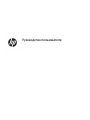 1
1
-
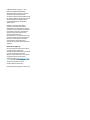 2
2
-
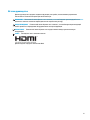 3
3
-
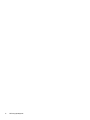 4
4
-
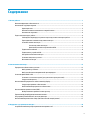 5
5
-
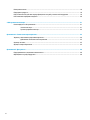 6
6
-
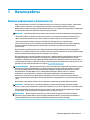 7
7
-
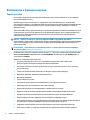 8
8
-
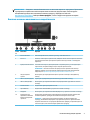 9
9
-
 10
10
-
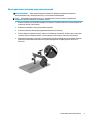 11
11
-
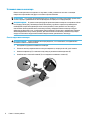 12
12
-
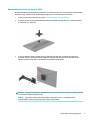 13
13
-
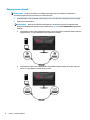 14
14
-
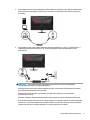 15
15
-
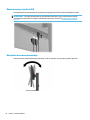 16
16
-
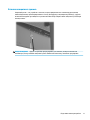 17
17
-
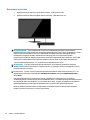 18
18
-
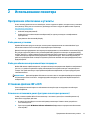 19
19
-
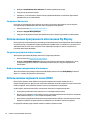 20
20
-
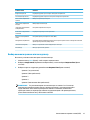 21
21
-
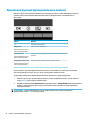 22
22
-
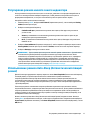 23
23
-
 24
24
-
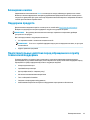 25
25
-
 26
26
-
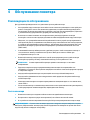 27
27
-
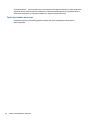 28
28
-
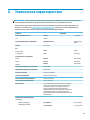 29
29
-
 30
30
-
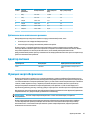 31
31
-
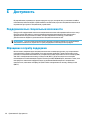 32
32
HP ZBook 15 G5 Base Model Mobile Workstation Руководство пользователя
- Тип
- Руководство пользователя
- Это руководство также подходит для
Задайте вопрос, и я найду ответ в документе
Поиск информации в документе стал проще с помощью ИИ
Похожие модели бренда
-
HP Pavilion 32 4WH45AA Руководство пользователя
-
HP Pavilion Gaming 32 HDR Display Руководство пользователя
-
HP Pavilion 27 27-inch Display Руководство пользователя
-
HP Value 27-inch Displays Руководство пользователя
-
HP ENVY 24 23.8-inch Display Руководство пользователя
-
HP EliteDisplay S240n 23.8-inch Micro Edge Monitor Руководство пользователя
-
HP Pavilion 32 QHD 32-inch Display Руководство пользователя
-
HP Pavilion 32 32-inch Display Руководство пользователя
-
HP ENVY 34 34-inch Display Руководство пользователя
-
HP ENVY 27 27-inch Display Руководство пользователя